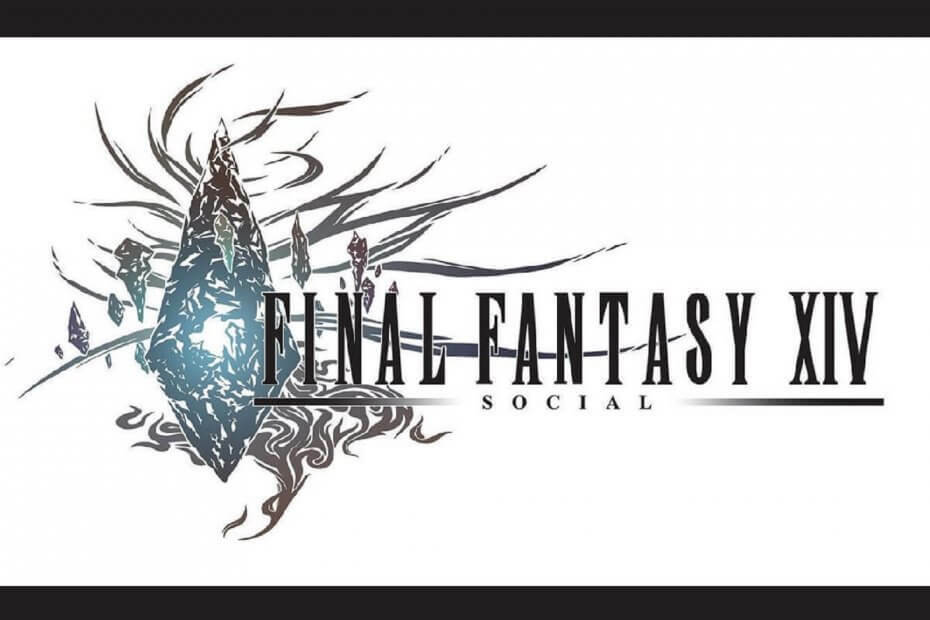- Final Fantasy XIV ist ein MMORPG, das auf dem preisgekrönten Final Fantasy-Franchise basiert.
- FFXIV DirectX-bezogene Fehler, wie der unten beschriebene, sind häufig.
- Weitere großartige Anleitungen zu diesem erstaunlichen Spiel finden Sie in unserem dedizierter Final Fantasy XIV Hub.
- Noch mehr interessante Artikel finden Sie auf unserer spezielle Gaming-Seite.

Diese Software repariert häufige Computerfehler, schützt Sie vor Dateiverlust, Malware, Hardwarefehlern und optimiert Ihren PC für maximale Leistung. Beheben Sie PC-Probleme und entfernen Sie Viren jetzt in 3 einfachen Schritten:
- Laden Sie das Restoro PC-Reparatur-Tool herunter das kommt mit patentierten Technologien (Patent verfügbar Hier).
- Klicken Scan starten um Windows-Probleme zu finden, die PC-Probleme verursachen könnten.
- Klicken Repariere alles um Probleme zu beheben, die die Sicherheit und Leistung Ihres Computers beeinträchtigen
- Restoro wurde heruntergeladen von 0 Leser in diesem Monat.
Final Fantasy XIV gehört zu den am weitesten verbreiteten MMORPG (Massively Multiplayer Online Role-Playing Games) für Windows.
Einer der häufigsten Fehler, die für FFXIV unter Windows hat eine Fehlermeldung, die besagt:
Ein schwerwiegender DirectX-Fehler ist aufgetreten.
Das DirectX Für einige Benutzer wird ein Fehler angezeigt, wenn sie versuchen, FFXIV zu starten.
Wie kann ich den fatalen DirectX-Fehler für FFXIV beheben?
1. Suchen Sie nach Updates für den Grafikkartentreiber
Viele System- und Programmfehler entstehen durch veraltete Grafikkarte Fahrer.
Um zu überprüfen, ob Ihr Grafikkartentreiber aktualisiert werden muss, empfehlen wir die Verwendung einer Drittanbieter-App wie DriverFix, da dies der schnellste Weg ist, um diese Aufgabe zu erledigen.

- DriverFix herunterladen.
- Starten Sie die Software. (Es wird automatisch mit dem Scannen Ihres Systems beginnen.)
- Überprüfen Sie die Liste der veralteten Treiber, die angezeigt wird (falls vorhanden).
- Aktualisieren Sie ggf. den Grafikkartentreiber.
Darüber hinaus können Sie alle anderen Treiber aktualisieren, die Störungen verursachen könnten, da dies nur die Gesundheit Ihres Betriebssystems verbessert.

DriverFix
Lassen Sie sich nicht von Systemfehlern aus der Bahn werfen! Halten Sie Ihre wichtigsten Treiber mit diesem Tool auf dem neuesten Stand.
Besuche die Website
2. Öffne das Spiel im Fenstermodus
- Öffnen Dateimanager.
- Klicken Sie auf der linken Seite des Fensters des Datei-Explorers auf Dokumente.
- Öffnen Meine Spiele.
- Öffnen Sie dann den FINAL FANTASY XIV-Unterordner in Meine Spiele.
- Klicken Sie mit der rechten Maustaste auf das FFXIV.cfg Datei und wählen Sie Öffnen mit… Notizblock.
- Drücken Sie bei geöffneter Datei FFXIV.cfg die Strg + F Hotkey.
- Art Bildschirmmodus im Suchdienstprogramm von Notepad.
- Klicken Sie dann auf Nächstes finden Taste.

- Ändern Sie den Einstellungswert des ScreenMode in die Datei FFXIV.cfgvon 0 bis 2.
- Klicken Datei > speichern um FFXIV.cfg zu speichern. Danach sollte FFXIV im Fenstermodus starten.
Das Ausführen von FFXIV im Fenstermodus anstelle des Vollbildmodus ist eine der bestätigten Lösungen zur Behebung des fatalen DirectX-Fehlers von FFXIV.
3. Fügen Sie DirectX9 zum Desktop-Verknüpfungsziel des Spiels hinzu

- Klicken Sie dazu mit der rechten Maustaste auf die Verknüpfung für Final Fantasy XIV und wählen Sie Eigenschaften.
- Wählen Sie als Nächstes die Abkürzung Registerkarte im sich öffnenden Fenster.
- Hinzufügen -dx9 bis zum Ende des Pfads im Textfeld Ziel.
- Dann sieht der Zielpfad für das Spiel etwa so aus:
C:/Programmdateien/FFXIV/FFXIV.exe - Wähle aus Anwenden Möglichkeit.
- Klicken OK das Fenster zu schließen.
4. DirectX9 zu den Startoptionen von Steam hinzufügen
- Öffnen Sie zuerst die Steam-Client-Software.
- Klicken Sie mit der rechten Maustaste auf Final Fantasy XIV in Steam, um es auszuwählen Eigenschaften.
- Drücken Sie dann die Stelle Starteinstellungen ein Taste.

- Eingeben -dx9 im Textfeld Startoptionen.
- Drücke den OK Taste.
5. SLI für NVIDIA-GPUs deaktivieren
- Klicken Sie mit der rechten Maustaste auf Ihren Windows-Desktop und wählen Sie NVIDIA-Systemsteuerung.

- Klicken Sie links im Kontrollfeld auf 3D-Einstellungen, um es zu erweitern.
- Klicken Sie dann auf SLI konfigurieren, um die SLI-Einstellungen zu öffnen.
- Drücke den SLI deaktivieren Radio knopf.
- Wähle aus Anwenden Option zum Speichern der neuen Einstellung.
6. Deaktivieren Sie CrossFire für AMD-GPUs
- Klicken Sie mit der rechten Maustaste auf den Desktop und wählen Sie das AMD Radeon-Einstellungen Möglichkeit.
- Wähle aus Registerkarte „Spielen“ in der sich öffnenden AMD-Systemsteuerung.
- Wählen Sie dann Globale Einstellungen um weitere Optionen zu eröffnen.
- Schalten Sie die AMD CrossFire Option aus, wenn sie eingeschaltet ist.

Dies sind einige der besten Auflösungen, um das Problem zu beheben Ein schwerwiegender DirectX-Fehler ist aufgetreten Error.
Einige von ihnen wurden von Benutzern erfolgreich getestet, andere nicht, aber Sie können sie der Reihe nach ausprobieren.
 Haben Sie immer noch Probleme?Beheben Sie sie mit diesem Tool:
Haben Sie immer noch Probleme?Beheben Sie sie mit diesem Tool:
- Laden Sie dieses PC-Reparatur-Tool herunter auf TrustPilot.com als großartig bewertet (Download beginnt auf dieser Seite).
- Klicken Scan starten um Windows-Probleme zu finden, die PC-Probleme verursachen könnten.
- Klicken Repariere alles um Probleme mit patentierten Technologien zu beheben (Exklusiver Rabatt für unsere Leser).
Restoro wurde heruntergeladen von 0 Leser in diesem Monat.
Häufig gestellte Fragen
Solange Ihr PC die Mindestanforderungen erfüllt, können Sie DirectX 12 installieren.
DirectX veröffentlicht alle paar Jahre eine neue Hauptversion des Programms, aber jede neue Iteration bringt viele Werkzeuge mit sich die das kompensieren.
Sie finden ein Installationsprogramm auf der offiziellen Website von Final Fantasy XIV. Der Prozess ist ziemlich intuitiv.